프로젝트 소개
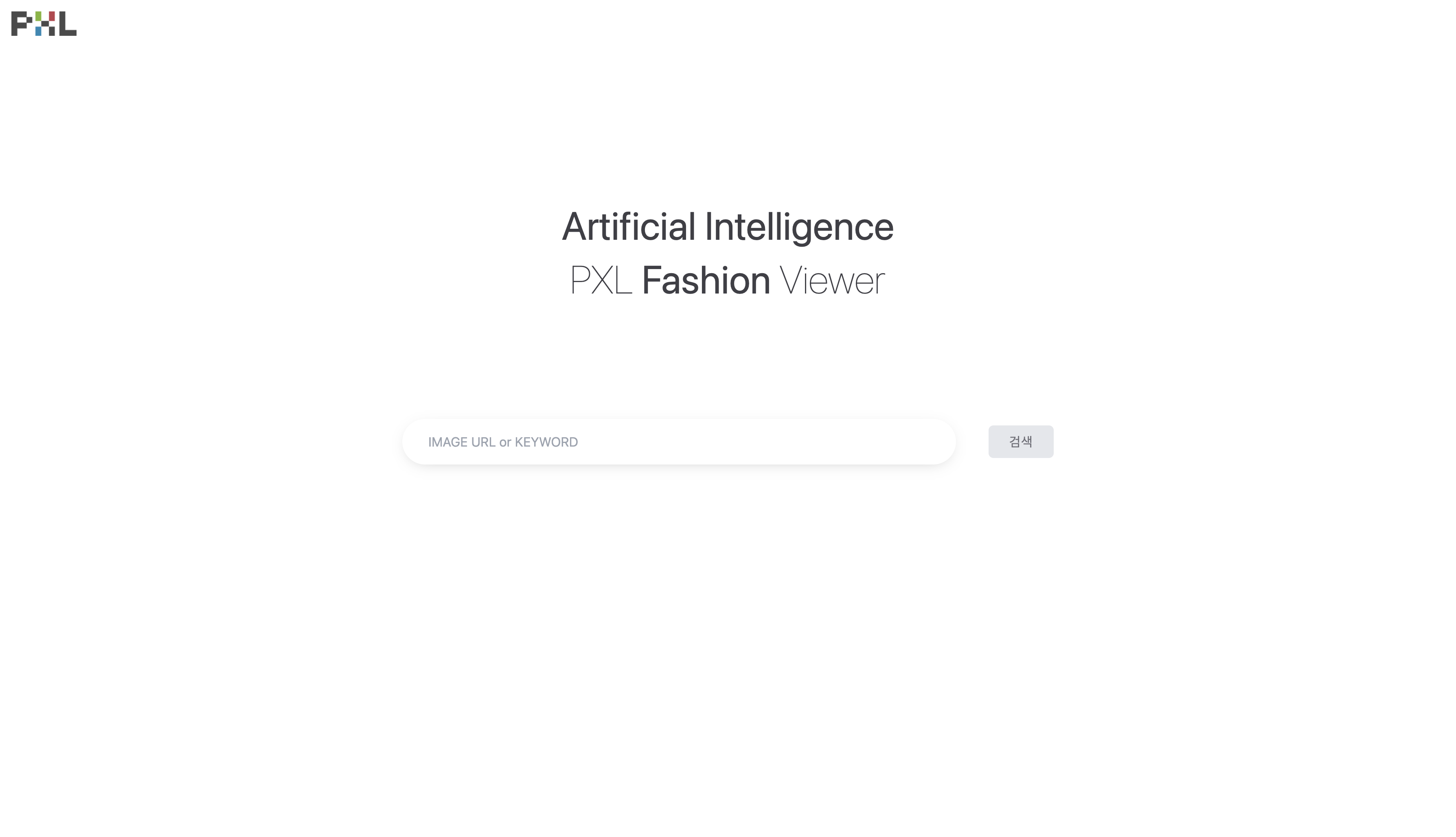
💡 주제 : 상품 검색 및 상품 뷰어
🗓 기간 : 02.24 ~ 02.25
🔨기술 스택 : React, react-router-dom, tailwind
💻 담당 : 메인 검색 기능 구현 및 검색 결과 필터링
👤 참여 인원 : 7
프로젝트 상세 설명
이미지url/제품코드/키워드로 상품 검색이 가능하며
상품 목록에서 정보 확인 및 카테고리를 태그 형식으로 확인할 수 있습니다. 또한 각각의 상품을 클릭 시 그와 관련된 추천 상품 목록을 제공.
주요 기능 목록
- 검색 기능 & 검색 결과 캐싱
- 검색 결과 목록 페이지
- 제품 상세와 태그 및 추천 제품 목록 페이지
- 로딩중
- 에러 처리
기능 구현
두 번째 과제에서 맡은 역할은 메인 검색 기능 구현 및 검색 결과 필터링 구현이다.
검색어 타입 판별
검색 기능의 경우 url/제품코드/키워드에 따라 다른 다른 페이지로 이동해야 해서 이를 처리해주어야 했다. 그래서 검색어 입력시 검색어의 타입을 판단하여 url/제품코드/키워드로 구분하였으며 각각에 따라 필터링을 다르게 적용하여 관련 검색결과가 적용되도록 했다. 검색어 타입을 판단하는 것은 getWordType 함수를 만들어 처리했으며 아래와 같이 구현하였다.
const checkUrl = /^http[s]?\:\/\//i;
const getWordType = (value) => {
if (isNaN(value)) {
if (checkUrl.test(value))
return 'image_url'
else return 'name';
}
return 'product_code';
}제품 코드의 경우 숫자로 이루어져 있어서 isNaN 메소드로 구별하고, url의 경우는 정규식을 활용하였다.
검색 결과 필터링 및 페이지 이동
또한 검색결과 필터링 및 페이지 이동 처리는 다른 페이지에서도 사용할 수 있도록 커스텀 훅으로 분리하여 개발했다. useSearch란 훅의 search 함수를 호출하여 검색어를 전달할 수 있으며, 전달된 검색어는 검색어의 타입(url/code/키워드)을 판단하여 각각에 맞게 필터링을 진행 후 데이터를 업데이트하고 페이지를 이동한다.
if (type === 'name') {
setSearchResult(targetSearchResult);
storedSearhDatas(word, targetSearchResult, []);
navigate(`/keyword/${word}`);
}이미지 url 및 제품코드를 검색 시에는 다음과 같은 과정을 따른다.
1) 제품 상세 데이터를 fetch하여 일치하는 제품 데이터 찾기
2) searchResult 값을 현재 제품 데이터로 업데이트
3) 제품 데이터와 연관있는 추천 데이터 필터링 및 recommendList 업데이트
4) 현제 제품 데이터 및 검색 키워드, recommendList 정보를 localstorage에 저장
5) product 페이지로 이동
Issue
새로고침 시 데이터 유지 문제
검색을 통해 이동한 페이지에서 새로고침했을 경우 state가 초기화되어 페이지가 오류나는 문제가 있었다. 이를 해결하기 위해 검색 키워드 및 검색 결과를 캐싱하는 useSearchRecords란 커스텀 훅을 만들었다. 커스텀 훅을 사용하여 state의 초기값 설정 시 localstorage에 현재 url 파라미터에 해당하는 데이터의 정보가 있을 경우 searchResult 및 recommendList 값이 해당 값으로 초기화 되어 새로고침 시에도 데이터가 유지되도록 하였다.
import { useState, useEffect } from 'react';
export default function useSearchRecords(key, initialValue = []) {
const pathName = window.location.pathname;
let id = null;
if (pathName) {
id = pathName.split('/');
id = id.length > 2 ? id[2] : 0;
}
const [value, setValue] = useState(() => {
const storedValue = localStorage.getItem('search');
try {
const parsedValue = JSON.parse(storedValue);
if (parsedValue) {
if (parsedValue.keyword == id) return parsedValue[key] || initialValue;
}
return initialValue;
} catch (error) {
return initialValue;
}
});
useEffect(() => {
const stringifiedValue = JSON.stringify(value);
localStorage.setItem(key, stringifiedValue);
}, [value]);
return [value, setValue];
}이미지 URL을 라우팅 파라미터로 사용시 문제
기존에 구현되어 있던 라우팅 방식이 파라미터를 사용하는 방식이어서 이 방식을 그대로 사용하여 검색 결과에 따라 라우팅 파라미터를 동적으로 변경해주었는데, 이 때 이미지 URL의 경우 url형식이라 정상적으로 라우팅되지 않는 문제가 있었다. 이를 해결하기 위해서 처음에는 encodeURIComponent로 url을 인코딩하여 전달해주었었다.
word = encodeURIComponent(word);하지만 이 방식이 맞는지에 대한 의구심이 계속해서 들었고, 이에 구글 검색창이 어떤 방식으로 라우팅을 처리하는지 살펴보았더니 query string 방식으로 전달하는 것을 보게 되었고, 그제서야 query string으로 전달하면 되겠다는 생각에 라우팅 방식을 변경하였다.
path = `/product?q=${word}`;📝 Learned
tailwind 사용
이번에 처음 tailwind를 사용하게 되어 처음에 어려움이 있었으나 docs를 확인해가며 조금씩 개발해나갔다.
처음에는 min-h-0 과 같은 클래스네임 속 숫자 부분에 내가 원하는 값을 넣으면 바뀔 것이라 생각했는데 docs를 보니 지원하는 값이 정해져있었고 이 외에는 직접 min-h-[90vh]와 같이 작성해야 한다는 것을 알게되었다.
creat-react-app 이 아닌 환경에서의 환경변수 설정
url을 환경변수로 관리하기 위해서 .env 파일을 생성해주었으나 process가 undefined로 뜨는 문제가 발생했다. 평소에는 큰 설정없이 사용했었기 때문에 원인을 쉽게 찾을 수 없었는데, 알고보니 create-react-app을 통해 생성한 것이 아닌 웹팩을 직접 설정했을 경우 환경변수 설정 방법이 달랐다. 그 중에서도 dotenv를 설치하여 webpack.config.js에 DefinePlugin을 활용하여 process.env라는 전역변수를 정의해주는 것으로 해결하였다.
*DefinePlugin = 전역 상수를 만들 수 있는 플러그인
배포 후 새로고침 시 404 문제
배포 후에 새로고침 혹은 주소창 통해 진입시 404 오류나는 문제가 있었다. 이를 위해서 webpack과 배포시에 사용한 netlify 설정을 변경해주었다.
먼저 webpack은 webpack.config.js 파일에서 publicPath를 설정해주었다.
//webpack.config.js
...
module.exports = {
output: {
path: path.join(__dirname, 'dist'),
filename: '[name].js',
publicPath: '/',
},
...
}netlify의 경우에는 netlify.toml 파일을 생성하여 아래와 같이 redirect 설정을 추가해주면 된다.
[[redirects]]
from = "/*"
to = "/"
status = 200❗️Lacked
- localStorage에서 빈 값을 저장하고 있거나 더 이상 필요하지 않는 값이 저장되고 있는 것을 처리할 수 있도록 구현해보면 좋을 것 같다는 피드백을 받았다.
- tailwind의 유용한 기능들을 좀 더 다양하게 사용해보았으면 좋았을 것 같다.
- custom hook을 만들면 좋은 경우와 그렇지 않은 경우, 그리고 그렇게 구현했을 때의 이점을 생각해봐야 할 것 같다.
